经验直达:
- 用word画E
- word文档怎么画图
- word怎么画图形
一、用word画E
工具/原材料
word2007、电脑 。
1、打开电脑找到并双击进入word2007版文档;
【word文档怎么画图 用word画E】
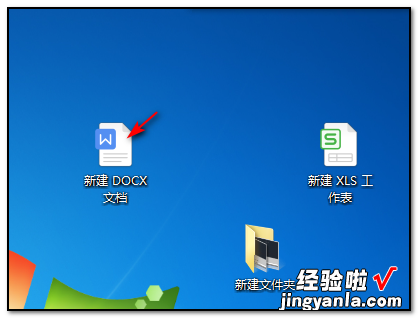
2、打开word文档以后,先点击上方工具栏中插入形状下拉矩形图形;
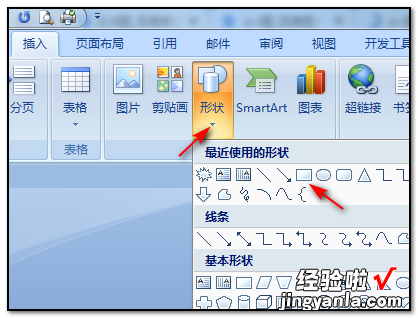
3、选择好矩形图形以后,此时在文档内根据实际情况用鼠标点击插入图形;
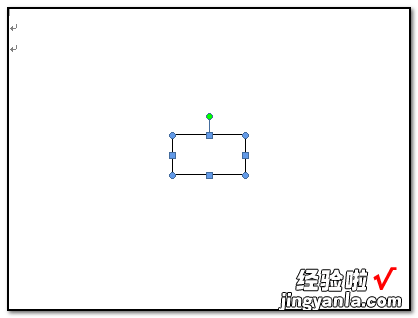
4、成功插入并选中图形以后,此时鼠标右击图形选择“添加文字”的命令就可以编辑文字;

5、同理点击上方工具栏中插入形状中的线条图形;
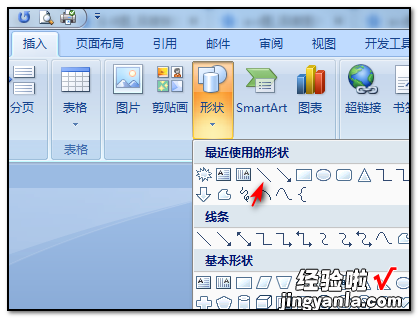
6、选择好直线形状以后,此时就可以根据需要用鼠标左键插入图形;
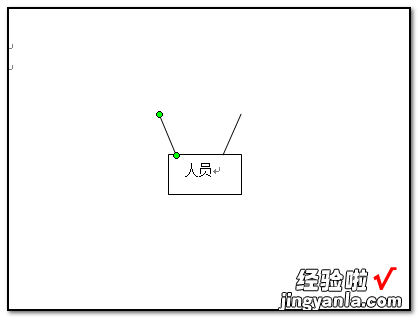
7、同理按照上述的方法步骤插入不同的线条和图形;
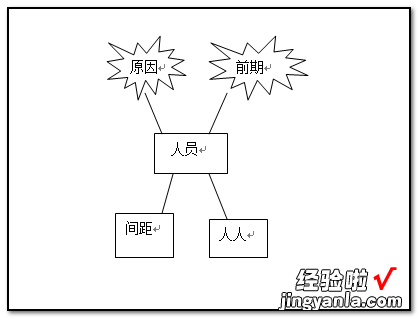
8、编辑好所有的图形的以后,若需要组合,先按住ctrl不放,选中所有图片;
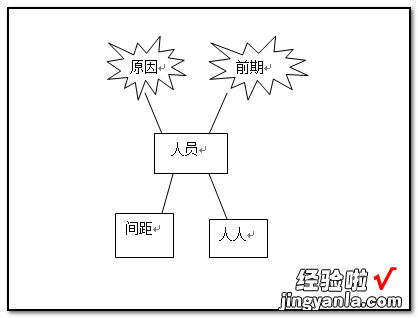
9、鼠标右击在下拉选项中选择组合的命令即可完成 。
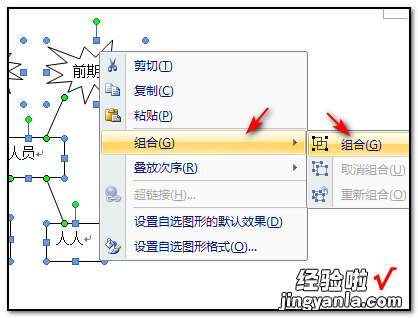
二、word文档怎么画图
用word怎么画图
方法/步骤 1,首先打开Word ,用右键单击图示1空白处,就会弹出菜单,选择“绘图”就会弹出图示2的工具栏,或者单击图示3的图标也行 。
2,接着就单击“自选图形”会弹出菜单,把鼠标放在“自选图形”与菜单之间的“省略号”处会浮现“拖动可使此菜单浮动”的字样,按住鼠标左键拖到下方即可分离出来 。分离出来之后把它拖到工具栏上面去 , 如图示4所示 。
3,单击“自选图形”的任意一个图标就会弹出相应的菜单,可以进行上面同样的操作再拖动出来 , 再拖到工具栏处 , 例如“线条” , 如图5所示 。4,接下来就可以画图了,不过有“画布”很麻烦,我们可以进入“工具栏”——”选项“——“常规”——取消勾选画布,如图6所示 。
这样,画图就不会出现画布了 。5,开始画图,随意单击任何一个你想要的图形再在下面画图即可 , 如图7所示箭头所指就是相应的图形 。
6 , 花完图形之后还可以对它进行进一步的加工,双击画好的图形,弹出“设置自选图形格式”窗口——”颜色与线条“可以进行设置图形的颜色,粗细,如图8所示 。这些简单的图形,经过加工之后好看很多,如图9所示 。
。
怎么在word里面画图?
我不常在WORD里画图 , 感觉比较麻烦(当然个人水平不高) 。
你既然提出这个问题,我想你要画的图不会太复杂,用一些几何图形或其组合表达示意即可 。以WORD2007为例,第一步,点击菜单中的“插入”、“形状”(插图),出现有线条、箭头、几何形状等可?。?点击某个形状后 , 光标变成了小十字,这时拖动鼠标,想要的图形就出来了;第二步,右击画出的图形,对其格式进行设置 , 主要是版式的设置 , 一般选“四周型”和“居中”;第三步,调整图形在文档中的位置,稍复杂的图形要作必要的组合 。
图形不太复杂的流程图、示意图之类图示,我喜欢在EXECL中画好、组合好,再插入WORD中 。
怎么在word上画图?
在Word中绘图
缪陈海
使用Word作文档时 , 经常需要用到其绘图功能,这里介绍几种在Word中绘图的方法,希望对大家有所帮助 。
一、使用Word本身的绘图功能 。
首先必须打开“绘图”工具栏:选取“视图”中“工具栏”内的“绘图”,或单击“绘图”按钮,使绘图工具中各种功能的图标出现在编辑屏幕的下方 。此后,便可用图标中所示的各种功能进行作图 。这一方法虽然能完成大部分的绘图功能,但在给图形配上文字时却有不足之处:每次插入的只能是一个文本行 , 即每次只能在同一行上插入文字,而对文字高度稍有不同,或在同一行字型号有变化的情况下就无法办到了,这给一些复杂图形的标注带来了困难 。
二、用Word所提供的另一作图工具MicrosoftDrawing 。
首先,在文档适当的位置,根据图形的大小 , 插入一个“图文框”,并把光标放在“图文框”的左上角,再点击“插入(I)”菜单中的“对象(O)”命令,在“对象类型(O)”的对话框中选择“MicrosoftDrawing”选项,或单击插入工具栏上的“插入图形对象”按钮 , 就可进入“MicrosoftDrawing”的绘图窗口 。此窗口提供了“椭圆”、“矩形”、“圆弧”、“直线”等基本图形的绘图工具以及“调角板”、“文字”等辅助绘图工具,用户可根据需要加以选用 。作图工作完成后,有两种方法可返回文档:
1、可按“Alt F4”或选择“文件”菜单中的“返回到文档”,对是否更新当前文档的对话框予以确认后,便可把所作图插入到先前选定的图文框中 , 用这种方法退出,返回后图文框中的图形周围会有较大的空白,需进行再编辑;
2、选择“工具框”中的“剪刀”,将所绘的图形选上 , 再选择“编辑”菜单中的“剪切”,将图形剪切到Windows的公共信息交换区——剪贴板,再关闭MicrosoftDrawing,返回后,打开“编辑”菜单中的“粘贴”,即可在文档中插入所绘图形 。用这种方法,可以满足绝大多数图形的作图需要 。但美中不足的是这种绘图工具没有提供“橡皮”,一旦在绘图过程中不小心发生了错误,或想把一个图形部分抹去,以达到特殊的效果 , 它就显示得无能为力了 。
三、用Windows的绘图工具“画笔”作图 。
这种方法的使用步骤与方法二相似:首先定好“图文框”,再打开“插入(I)”菜单中的“对象(O)”对话框后,在“对象类型(O)”中选择“画笔图片”,予以确定后,编辑屏幕便变为我们所熟悉的Windows画笔的作图屏幕,这时,就可以利用“画笔”中所提供的强大的作图功能作出自己满意的图形 。图形绘好后的操作步骤与方法二完全相同,在此不再重述 。“画笔”在作用方面克服了以上两种方法的不足:可以在图形的任意位置、用任意字体、任意字型号给图形予以标注;也可在绘图出现失误时 , 用画笔所提供的“橡皮”工具予以擦除;特别是对一些精细的图形,用“查看”菜单中的“放大”命令,将比其他两种方法更胜一筹 。
第2、3种方法,图形是以“图文框”的形式插入到文档中的 , 所以,如果图形在大小上与原先的版面不协调,可用鼠标单击图形中的任意位置,选中该图文框,将鼠标放在图形周围的八个控制点上拖曳,进行图形的缩放;按下“Shift”键,再用鼠标拖曳八个控制点,可对图形进行剪切,以达到满意的效果 。
怎样在office word2003中画图?
在使用Word做文档时,经常需要用到它的绘图功能,这里介绍三种在Word中画图的方法,希望对楼主有所帮助 。
1、使用Word本身的绘图功能 。首先打开word“绘图”工具栏,选取“视图”中“工具栏”内的“绘图”,或单击“绘图”按钮 , 使绘图工具中各种功能的图标出现在编辑屏幕的下方 。
然后就可以用图标中所示的各种功能进行作图 。这一方法虽然能完成大部分的绘图功能,但在给图形配上文字时却有不足之处,每次插入的只能是一个文本行,即每次只能在同一行上插入文字 , 而对文字高度稍有不同 , 或在同一行字型号有变化的情况下就无法办到了,这给一些复杂图形的标注带来了困难 。
2、用Word所提供的另一作图工具MicrosoftDrawing 。首先,在文档适当的位置,根据图形的大小 , 插入一个“图文框” , 并把光标放在“图文框”的左上角,再点击“插入(I)”菜单中的“对象(O)”命令,在“对象类型(O)”的对话框中选择“MicrosoftDrawing”选项,或单击插入工具栏上的“插入图形对象”按钮,就可进入“MicrosoftDrawing”的绘图窗口 。
此窗口提供了“椭圆”、“矩形”、“圆弧”、“直线”等基本图形的绘图工具以及“调角板”、“文字”等辅助绘图工具,用户可根据需要加以选用 。作图工作完成后,有两种方法可返回文档:(1)可按“Alt F4”或选择“文件”菜单中的“返回到文档”,对是否更新当前文档的对话框予以确认后,便可把所作图插入到先前选定的图文框中,用这种方法退出,返回后图文框中的图形周围会有较大的空白,需进行再编辑;(2)选择“工具框”中的“剪刀” , 将所绘的图形选上,再选择“编辑”菜单中的“剪切”,将图形剪切到Windows的公共信息交换区——剪贴板,再关闭MicrosoftDrawing , 返回后,打开“编辑”菜单中的“粘贴”,即可在文档中插入所绘图形 。
用这种方法,可以满足绝大多数图形的作图需要 。但美中不足的是这种绘图工具没有提供“橡皮”,一旦在绘图过程中不小心发生了错误,或想把一个图形部分抹去,以达到特殊的效果 , 它就显示得无能为力了 。
3、用Windows的绘图工具“画笔”作图 。这种方法的使用步骤与方法二相似:首先定好“图文框”,再打开“插入(I)”菜单中的“对象(O)”对话框后,在“对象类型(O)”中选择“画笔图片”,予以确定后 , 编辑屏幕便变为我们所熟悉的Windows画笔的作图屏幕 。
这时,就可以利用“画笔”中所提供的强大的作图功能作出自己满意的图形 。图形绘好后的操作步骤与方法二完全相同,在此不再重述 。
“画笔”在作用方面克服了以上两种方法的不足:可以在图形的任意位置、用任意字体、任意字型号给图形予以标注;也可在绘图出现失误时,用画笔所提供的“橡皮”工具予以擦除;特别是对一些精细的图形,用“查看”菜单中的“放大”命令,将比其他两种方法更胜一筹 。——————————————————————————————小结一下:第2、3种方法,图形是以“图文框”的形式插入到文档中的,所以,如果图形在大小上与原先的版面不协调,可用鼠标单击图形中的任意位置,选中该图文框 , 将鼠标放在图形周围的八个控制点上拖曳,进行图形的缩放;按下“Shift”键,再用鼠标拖曳八个控制点,可对图形进行剪切,以达到满意的效果 。
展开 。
在Word文档里怎么画图?
1、菜单栏点击“插入” 。
2、选择“形状”,下面的方框中我们可以看到很多箭头类的形状,选中即可进行描绘 。
3、除此以外,还可以进行流程图和一些常用图形的绘制,总的来说,word的绘图功能已经能满足基本需求了 。
4、选择好一个图形之后 , 用鼠标沿对角线拖拉得到我们想要的图形 。
5、将鼠标移至图形边缘的小圈,可以进行图形的缩小放大 。
word文档怎么画图
我不常在WORD里画图,感觉比较麻烦(当然个人水平不高) 。
你既然提出这个问题,我想你要画的图不会太复杂,用一些几何图形或其组合表达示意即可 。
以WORD2007为例,
第一步 , 点击菜单中的“插入”、“形状”(插图),出现有线条、箭头、几何形状等可选,点击某个形状后,光标变成了小十字,这时拖动鼠标,想要的图形就出来了;
第二步,右击画出的图形,对其格式进行设置,主要是版式的设置,一般选“四周型”和“居中”;
第三步 , 调整图形在文档中的位置,稍复杂的图形要作必要的组合 。
图形不太复杂的流程图、示意图之类图示,我喜欢在EXECL中画好、组合好,再插入WORD中 。
三、word怎么画图形
如何在WORD里画如下图形.
这样吧,我跟你说详细,其实不太难!
1.首先你先画个矩形 , 如图:(注:画图工具栏在WORD下方)
2.在画三个和这个矩形长宽相同的矩形,如图:
3.之后把三个矩形向中间的大矩形的四边靠拢,紧贴在一起 。如图:
4.再者右击三个小矩形“设置自选图形格式”,把填充色为灰色,如图:
5.用绘图工具栏的直线,如图:
6.用绘图工具栏的“自选图形”→“线条”画箭头,如图:
7.添加文字 。先在绘图工具栏点击文本框按钮 , 然后输入文字,如图:
8.选中文本框,右击,选择“文本框格式”,将线条色改为白色,如图:
最后其它数字可自行添加 。
如何在word中画数学图形(转)
作为一名数学教师 , 最头痛、最难的不是日常教学工作,而是在电脑文档里画数学图形、标顶点字母、对图形排版等 。
本文拟就以上问题作一些探讨 。一、认识word绘图1.认识“绘图”工具栏单击“视图”里工具栏中的“绘图”按钮,则会弹出“绘图”工具栏 。
在工具栏中单击一种绘图工具,鼠标指针变成“十”字形状,按住左键并拖动鼠标至另一点,释放左键后 , 在两点之间就会留下该按钮所指示的几何图形,画完后按钮会自动弹起 。每若双击按钮,可以连续画多次,只要单击文本中任一点(或单击右键)该按钮才会弹起 。
绘图工具中主要按钮的功能为:直线按钮:画直线 。若同时按住 Shift键,可以画出水平、垂直、45度角等直线 。
矩形按钮:画矩形框 。同时按住Shift键可以画出正方形框 。
椭圆按钮 :画椭圆框 。同时按住Shift健可以画出正圆框 。
自选图形按钮:包括“基本形状”、“箭头总汇”、“线条”、“流程图”、“星与旗帜”、“标注”、“其它自选图形”共七个选项 。每一个选项下又有许多常用的绘图按钮 。
可以用这些绘图按钮快速绘制各种图形 。填充颜色按钮:除直线外可以为选定的几何图形填充颜色 。
线条颜色按钮:为选定的直线或其他各种几何图形的边框线设置颜色 。线型按钮:为将要画或已经画出的几何图形定义线型 。
如虚线、细实线、粗实线、单向箭头线、双向箭头线等 。要了解绘图工具栏其他按钮的功能可将鼠标指向该按钮,稍停片刻即可获得功能说明 。
2.编辑图形 绘制后的几何图形允许对其进行编辑 。如移动、删除、改变大小、配色、变换线型等 。
(1)图形的移动与删除 将鼠标指针指向图形,指针呈现空心箭头状并带一个十字双向箭头,单击鼠标左键,图形框线上会立即出现控制点,称作选定或选中 。如果是直线则在两端各有一个控制点,其他图形一般会出现8个控制点,控制点数取决于图形的大?。?但最多是8个 。
鼠标指针指向被选中的图形,当鼠标出现十字双向箭头时,按住左键并拖动鼠标,该图形就可以被移到其他位置 。图形被选中后,按 Del或 Backspace键 , 该图形即被删除 。
(2)改变图形的大小 首先选中图形,然后把鼠标指针指向控制点,当鼠标指针变成双向箭头时拖动鼠标可以改变图形的尺寸,如果图形是直线则改变其长度或角度 。(3)改变图形的线型 改变线型是指改变直线的线型 。
画直线前可以定义线型 , 对已画出的直线也可以修改其线型 。方法是单击绘图工具栏中的“线型”按钮,在其上方会出现一个线型列表框,然后选择其中的某种线型 。
(4)图形组合与取消组合按下“绘图”工具栏上的“选择对象”按钮,可用鼠标左键拉出一个矩形框来选择多个图形 。选择多个图形后,单击绘图工具栏中的“绘图”按钮右边的向下黑箭头,或右击选中图形 , 在弹出的菜单中,选择“组合”命令,即可以完成多个图形组合成一个图形 , 这样在移动图形时,会一起移动 。
取消图形的组合方法相同 。用鼠标右击选中图形时也可进行组合操作 。
二、掌握word绘图技巧下面介绍几种简单而实用的技巧 1.图形的微移:若你在移动图形时总觉得没有移动到预想的位置,可以这样做—先选定需要移动的图形,再按住ctrl (或ctrl和空格键)的同时,用方向键→ ←↑↓就可以将图形移动到你所满意的位置 。每次移动一个网格,也可微移整个图形(图形的微调在几何画图中用处很大) 。
2.图形的组合:若你在word中用画笔工具画出的图形是由许多图形对象构成的话,请你用选定工具把所有的图形对象选定后,再从绘图工具栏中找到“组合” , 把你画的图形组合成一个完整的图形 。这样你在输入其他文字或图形时就不会将原来的图形弄散 。
这样便于移动图形的位置 。组合可画一个组合一个,也可画到最后一块组合 。
组合之后也可取消 , 也可重新组合 。最好是几个简单图形一确定就组合,把图形组合了我们在编排过程中图形才是一个整体,可以随意调整其位置 。
3.画笔工具的使用:在画笔工具栏中,“自选图形”中的“线条”工具是非常有用的 。它可以用来画一些比较复杂的图形,比如弯曲的线条和不规则的多边形 , 再结合“绘图”栏中“编辑顶点”工具的使用,你就可以创造出变化多端的漂亮图形 。
4、标顶点字母:选中“绘图”工具栏中的文本框(横排),在文本框内输入大写的顶点字母,鼠标右键单击文本框(或双击文本框),在快捷菜单中选择“设置文本框格式”命令 , 出现“设置文本框格式”界面,在“颜色与线条”选项中,将“填充透明度”设置为“100%”(或“填充颜色”设置为“无填充颜色” ) , “线条颜色”设置为“无线条颜色”,单击“确定”按钮,就画出顶点 。5、对图形排版:鼠标左键双击(或右键单击)图形 , 在快捷菜单中选择“设置绘图画布格式”命令,单击“版式”,选中“环绕方式”中的“浮于文字上面”(或“紧密型” ),再选中“水平对齐方式”中的“其他方式”,单击“确定”按钮,图形就排版了 。
6、两直线相交,若交点不好定在我们所需要的点,这是我们采用右键点击直线,用编辑定点功能,这样我们可以随意的确定交点的位置 。三、用word画数学图形下面通过例题来说明:如何用word画数学图形 。
如何在word里面画图
我不常在WORD里画图,感觉比较麻烦(当然个人水平不高) 。
你既然提出这个问题 , 我想你要画的图不会太复杂,用一些几何图形或其组合表达示意即可 。
以WORD2007为例,
第一步,点击菜单中的“插入”、“形状”(插图),出现有线条、箭头、几何形状等可?。慊髂掣鲂巫春?,光标变成了小十字 , 这时拖动鼠标,想要的图形就出来了;
第二步 , 右击画出的图形,对其格式进行设置,主要是版式的设置,一般选“四周型”和“居中”;
第三步 , 调整图形在文档中的位置,稍复杂的图形要作必要的组合 。
图形不太复杂的流程图、示意图之类图示,我喜欢在EXECL中画好、组合好,再插入WORD中 。
如何在Word画图?如何在Word中绘制图表?
绘图的话看看你的视图栏有没有勾选绘图这栏 , 有的话会出现图2红圈内的图标,利用这些就可以再WORD中绘图了!
绘制图标的话更好的话建议在Excel中绘制,在Word的话请看下图:
在word里怎么画坐标
像上面的朋友所说,用绘图 。
1、绘图工具栏打开后,选“箭头”,用它横着拖出一条带箭头(它的形状、大小均可以在“设置图形格式”里面更改)的直线,要想拖得很直,拖动同时按住shift键 。2、用同样的方法拖出一条带箭头的竖线 。
3、将两条线同时选中,点击绘图工具栏最左边的“绘图”按钮,分别使用“对齐与分布”中的“左对齐”、“底端对齐”将它俩的位置调整好 。如果觉得大小合适,就在此时将它们“组合”起来 。
4、用绘图中的“直线”拖出一条短竖线,觉得长短、粗细、颜色合适就复制若干个,再将它们全部选中,用刚才的方法将它们底端对齐而且“横向分布” 。此时,横坐标上的刻度就初具雏形了,将它们组合,再选中刚才已经组合的坐标再将它们底端对齐 , 调整位置 。
5、在绘图中选“艺术字”,做一个大小、内容适合你的数字或字母或文字的标注,复制若干个 , 将它们编辑好序列,放大显示比例 , 将第一个标注尽量拖到你的第一个刻度(或0刻度)下边(要想精确移动,按住Ctrl键再按上、下、左、右键)合适的位置,将最后一个标注拖到最后一个刻度下边,然后将所有的标注(不论其位置如何)选中,使它们底端对齐且横向分布,再移到合适的位置 。横向坐标连标注都OK啦,纵向的照此办理即可 。
最后如果你觉得满意了,将所有的内容全选中了,组合!整个坐标轴的内容将可以任意拖动和调整大小,插入在你需要的地方 。补充说明一下:这些操作说起来挺麻烦 , 做起来也要有耐心 。
但是,学会了做这个,可以发掘出word的许多功能 。会有种成就感 。
祝你成功! 。
word怎么画框架图
工具/材料:电脑 。
第一步,打开电脑,打开word文档 。
第二步,使用选择形状 , 从中选择方形图形画出需要的框架 。
第三步,方块之间进行建构时使用箭头、直线进行连接 。箭头和直线同样在“插入”选项中的“形状”中进行选择 。
第四步,选中需要添加文字的方框右键点击添加文字即可 。
第五步,输入文字完成后即可完成框架图 。
word中如何画平面几何图形
第一步:点击word上的“插入”选项卡 。
第二步:在插图选项卡,找到“形状”
第三步:点击“形状”的倒三角,展开后点击想要插入的几何图 。
第四步:在文档中绘制所需图形(起点处单击左健鼠标 , 按住不放拖至适当大小时,即在结束点松开鼠标) 。
第五步:在工具栏的绘图工具选项卡"格式“中,对几何图形的属性进行设置,如设置填充色等 。
希望能帮到您 。
